Logilda -virhe.DLL n ulkonäön syyt, kuinka korjata

- 4986
- 1045
- Tony Swaniawski
Vaikka edeltäjät ovat kärsimättömästi testaavat Windows 11: tä, yllättää ihailijoidensa edelleen erilaisilla virheillä, jotka eivät ole ominaista käyttöjärjestelmän aikaisemmille versioille. Tänään puhumme Logilda -moduuliin liittyvistä virheistä.Dll. Heillä on yleensä erilainen muoto ja sisältö, mutta useimmiten tämä seuraavan tyyppinen viesti: "C: \ Windows \ System32 \ Logilda -tiedoston aloittaessa oli ongelma.Dll, määritettyä moduulia ei ole/ei löydy ".

Pääsääntöisesti tällainen viesti liittyy käyttöjärjestelmän lataamisen vaiheeseen varhain tai myöhään. Ja jos tietokone on heikko, niin jonkin aikaa sen jälkeen on kokonaan ladattu ja on valmis jatkokäyttöön.
Virheen syyt
Edistyneet käyttäjät tietävät, että DLL -laajennustiedostot ovat dynaamisia kirjastoja, joita ohjelmat käyttävät moniin tarkoituksiin. Logilda -moduuli.DLL ei ole poikkeus, se on osa Logitech Download Assistant -apuohjelmaa ja se on suunniteltu etsimään tuoreita ohjaimia tämän tuotemerkin reuna -alueelta ja niiden automaattista päivitystä.
Jos tietokoneesi käyttää hiiren tai näppäimistön Logitechia, niin todennäköisesti Windows 10: n asennettaessa tämä komponentti asennetaan myös osana tämän laitteen ohjainpakettia. Tämä koskee sekä käyttöjärjestelmän esiasennettuun versioon että asennettu manuaalisesti manuaalisesti.
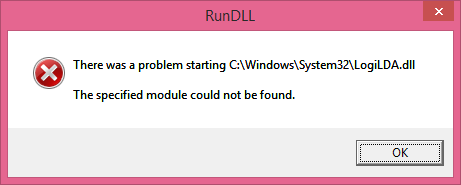
Vaikka moduuli toimii taustalla, se aktivoidaan Windowsin lataamisen aikana. Tästä syystä tässä vaiheessa ilmestyy virheellinen viesti suurimmassa osassa tapauksia. Mutta mitkä ovat sen ulkonäön syyt?
Jos Windows aloittaa logilda -virheen.DLL tekstin kanssa, joka viittaa tämän moduulin puuttumiseen, tämä voi tarkoittaa seuraavaa:
- Kuljettajat asennettiin väärin;
- Jostain syystä tiedosto puuttuu Windows System Directoriassa;
- Käyttöjärjestelmän seuraavan uusimisen aikana tapahtui virhe, jonka vuoksi kirjasto etsii väärässä paikassa.
Huomaa, että tämä ongelma on myös ominaista Windows 8/8.1, ja ulkonäön syyt ja ongelman poistamismenetelmät ovat suunnilleen samat.
Kuinka korjata Logilda -virhe.DLL aloittaessasi Windows
Virhekuvauksen tekstin perusteella voit ymmärtää, että puhumme tietyn tiedoston puuttumisesta tietyssä paikassa, tämä on yleensä Windows \ System32 -hakemisto.
Ongelman poistamiseksi on kaksi vaihtoehtoa:
- Palauta kirjasto paikkaan;
- Irrota Logilda -käynnistys.DLL lataamalla Windowsia.
Toinen vaihtoehto voi tuntua virheelliseltä jollekin, mutta jos muistamme, että tämä moduuli on vastuussa vain Logitechin ääreisohjaimien päivittämisestä, niin itse käyttöjärjestelmän toiminnassa se ei millään tavalla vaikuta.
Logilda -moduulin automaattisen käynnistyksen diagonointi.Dll
Menetelmää voidaan kutsua radikaaliksi: Apuohjelman automaattisen aloituksen luopuminen Windowsin lataamisessa, sinun on taattu, että suojaat itseäsi virheellisten viestien esiintymiseltä, joissa tämä tiedostonimi on läsnä. Voit saavuttaa halutut seuraavasti:
- Käynnistä "Task Manager" Ctrl+Shift+Enter -yhdistelmän avulla;
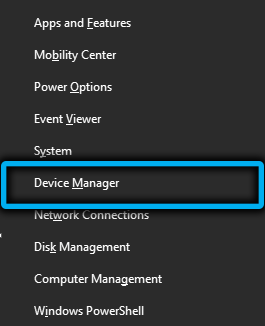
- Menemme "auto" -välilehteen;
- Etsimme riviä, jonka nimi on "LogiteChdownload Assistant" automaattisen latauselementtien luettelossa;
- Napsautamme tämän rivin PKM: ää ja valitsemme "sammutus" -kohdan näkyvästä kontekstivalikosta;

- Sulje "Task Manager", käynnistä tietokone uudelleen niin, että muutokset tulevat voimaan.
Huomaa, että jos suoritat palautetta ja palautat Logitech Download Assistant -apuohjelman käynnistämisen väyläkuormaan, virhe ilmestyy todennäköisimmin uudelleen, ja muita menetelmiä on yritettävä poistaa se.
Logitech -moduulin poistaminen kuorma -avaimen järjestelmärekisteristä
Periaatteessa tätä menetelmää ei myöskään voida kutsua virheen syyn poistamiseksi, mutta se on enää häiritsevämpi sinua.
STEP -BY -STEP -algoritmi:
- Kutsu konsoli "suorita" painamalla Win+R: n yhdistelmää;
- Käynnistämme rekisterieditorin esittelemällä Regedit -komento ja vahvistamalla Enter -avaimen merkinnän avaimella;
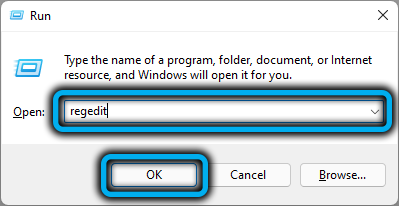
- Olemme kiinnostuneita HKEY_LOCAL_MACHINE -haarasta ohjelmisto -osiolla. Ylitämme Microsoft \ Windows \ currentversion \ Run -polun, avaamalla jokaisen haaran peräkkäin;
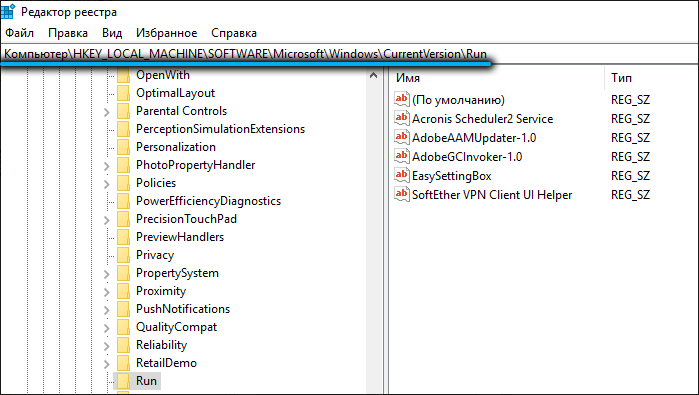
- Seurauksena on, että parametrista tulee oikeaan paneeliin, jonka joukossa on LogiteChdownload -avustaja;
- Napsautamme sitä oikealla hiiren painikkeella ja valitsemme kontekstivalikosta "Poista" -kohdan;
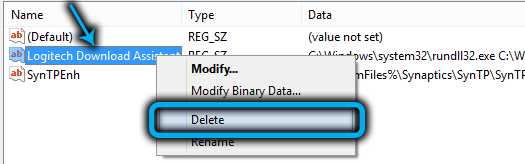
- Jätämme rekisteröintieditorin sulkemalla sen ikkunan, käynnistämme tietokoneen uudelleen.
Tämä menetelmä on jopa kardinaali kuin edellinen, koska moduulin lataamista ei ole mahdollista palauttaa - sinun on luotava tämä parametri, ja tämä on täysin erilainen tarina. Joka tapauksessa rekisterin korjaus on suoritettava vain, jos vastaava kokemus on.
Logitech Setpoint -poisto
Tämä on myös Logitechin merkkituotteet, jotka on suunniteltu tämän tuotemerkin edistyneisiin virityshiiriin ja näppäimistöön. On huomattava, että tämän apuohjelman poistaminen voi myös auttaa ongelman ratkaisussa, kun Logilda -virhe aukeaa.
Ja voit poistaa ohjelman tavallisella tavalla:
- Win+R: n yhdistelmä kutsuu konsolia "suorita";
- Kirjoita Appwiz -komento.CPL, napsauta Enter;
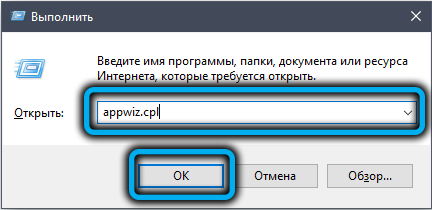
- Etsimme LogiteChetPoint -ohjelmia asennetun ohjelman luettelosta;
- Kaksinkertaistamme tällä linjalla, minkä jälkeen apuohjelman poistamista koskeva menettely alkaa.
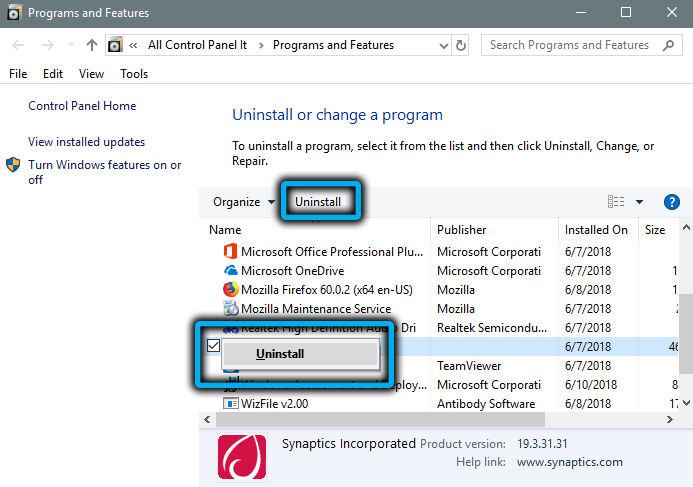
Lataa tietokone uudelleen varmistaaksesi, että virhe ei enää näytä.
Hiiren ohjaimen päivitys/näppäimistö
Tarkkaan ottaen, jos sait viestin lataamalla käyttöjärjestelmä.DLL: tä ei löytynyt, oikea tapa poistaa virhe on yrittää asentaa hiiren tai näppäimistön ohjain.
Tämä tehdään seuraavasti:
- Win+R: n yhdistelmä kutsuu konsolia "suorita";
- Kirjoita devmgmt -komento.MSC, vahvista painamalla Enter;
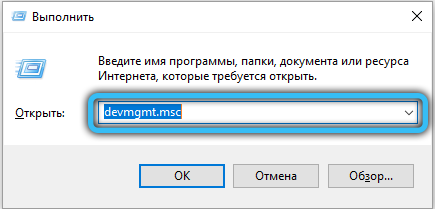
- "Laitehallinta" alkaa. Avaa haara "Hiiret ja muut ilmaisut laitteet" (tai "näppäimistö"), valitse oheislaite Logitechistä;
- Napsautamme sitä PKM, valitse näkyvässä valikossa kohde "Päivitä ohjain";
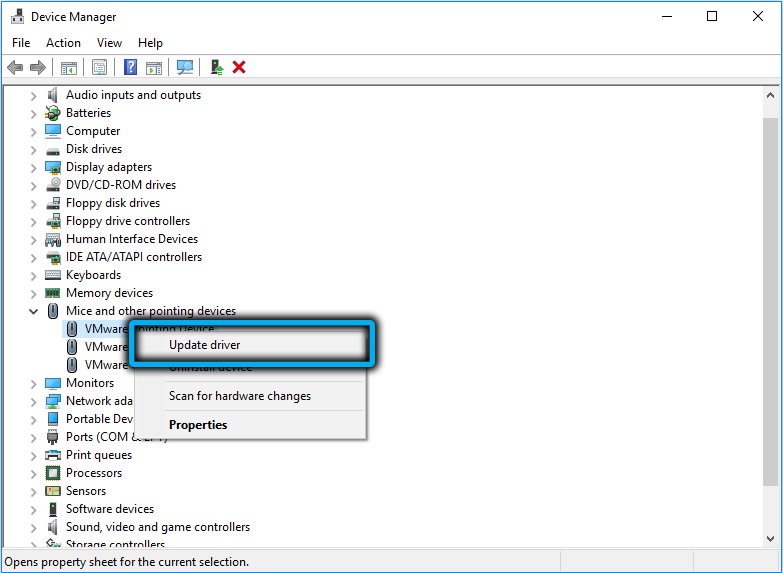
- Uusi ikkuna aukeaa, jossa sinun on napsautettava parametria "automaattinen ohjainten haku";
- Odotamme, kunnes käyttöjärjestelmä löytää tukikohdastaan tämän laitteen uusimman ohjaimen ja asentaa sen uudelleen;
- Käynnistämme tietokoneen uudelleen.
Jos ponnistelumme epäonnistuivat, jatkamme seuraavaan vaiheeseen.
Asennus Logitech -peliohjelmisto
Logitechin uusi leikki apuohjelma periaatteessa myös osaa hallita tämän tuotemerkin oheislaitteiden työtä, ja eikö se ole pahempaa kuin Logitech Lataa avustaja. Voit yrittää asentaa peliohjelmisto. Tämä takaa säästää sinut logilda -virheistä.DLL, vaikka sekä hiiri että näppäimistö toimivat oikein. Ainoa tärkeä asia on ladata Logitech -peliohjelmisto kehittäjän viralliselta verkkosivustolta.
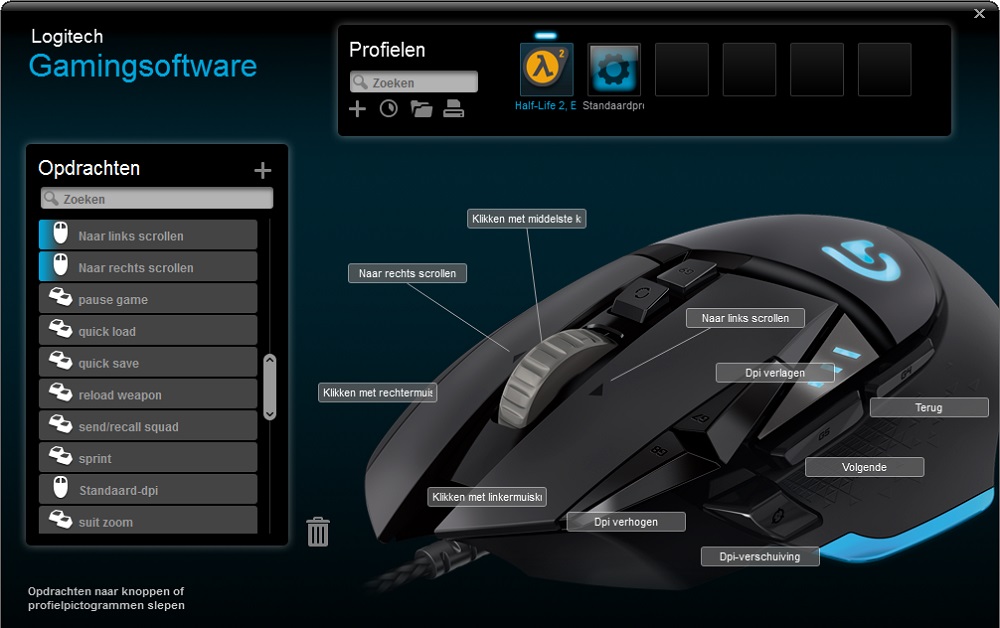
Vaihtoehtona voit myös yrittää asentaa Logitech Download Assistant uudelleen, usein tämä on yhtä tehokasta kuin pelaamisen asennus.
Uusimman Windows 10 -päivityksen asentaminen
Logilda -moduulin jälkeen.DLL, yhdessä latausapulaisten kanssa, on yleensä esiasennettu komponentti "Kymmenet", uudet Windows -päivitykset voivat hyvinkin korjata tiedostovirheen, parantuen puuttuvan moduulin kanssa. Tietenkin tämä auttaa vain, jos automaattiset päivitykset irrotat sinut.
Tässä tapauksessa menettely voi olla pitkä, ja sen valmistumisen jälkeen sinun on tavallista käynnissä tietokone uudelleen.
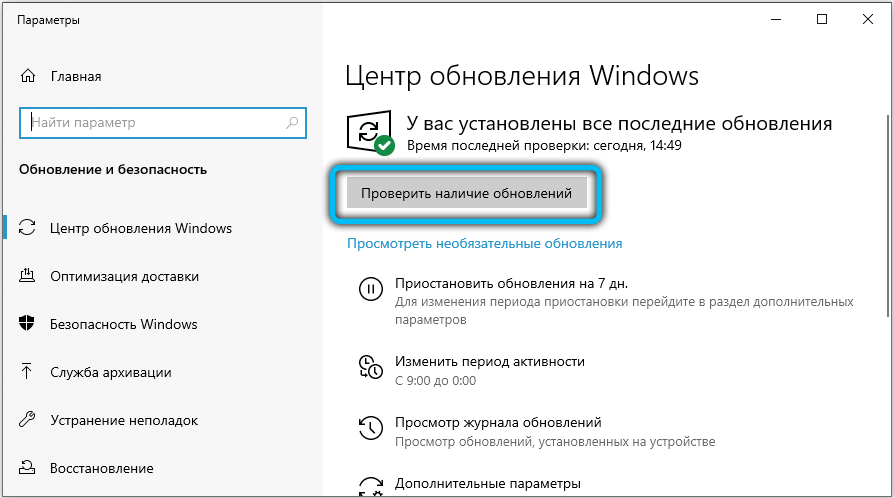
Nyt tiedät kuinka korjata Logilda -virhe.Dll. Mutta jos sinulla on ongelmia sen eliminoinnissa, kirjoita siitä kommentteihin, yritämme auttaa.
- « Kuinka ottaa käyttöön tai poistaa DirectPlay käytöstä Windows 10 ssä
- Mikä on LockApp.Exe Windowsissa ja miten prosessi voidaan poistaa käytöstä »

